在CAD中如何修改标注样式
在CAD中修改标注样式的方法步骤
1、鼠标双击打开你要修改的CAD图。
2、输入快捷键"D+Enter"后,会弹出“样式标注管理器”对话框。点击“修改”。
3、可以看到下方的“线”的下方有尺寸线及延伸线的样式了,这时就可以进行修改了。
4、将延伸线中的“起点偏移量”修改为“1”,点击“确定”。
5、可以看到线性和角度标注的单位格式及精度等,这里选择你所要求的标注格式。
cad如何一键修改全部标注样式
您可以按照以下步骤一键修改CAD中所有标注的样式:
1. 打开需要修改标注样式的CAD图纸。
2. 点击“标注”选项卡中的“编辑样式”按钮,或者在命令行输入“DIMSTYLE”命令,按下Enter键。
3. 在弹出的“标注样式管理器”对话框中,选择要更改的样式。
4. 在“基本”选项卡中选择新的标注样式,例如更改字体、标注样式、线型等。
5. 点击“应用”按钮预览更改后的样式,确认没有问题后点击“确定”按钮完成更改。
6. 重新打开“标注样式管理器”对话框,在“设置当前”选项卡中,选择需要更改的标注样式,点“应用”和“确定”按钮即可将修改后的标注样式应用到整个CAD图纸中所有已有的标注上。
请注意,在进行此操作时,请务必先备份CAD图纸,以防万一。
cad怎么更改标注尺寸黄颜色为白色
方法如下:
1、通过修改标注样式来修改。
2、点开注释菜单下的“标注样式”。点修改。
3、把尺寸线那里选成想要的颜色,这里选白色。
4、再把尺寸界线那里选成想要的颜色,这里也选白色。
5、再把文字颜色那里点选成想要的颜色,这里还是选白色。
6、点确定,回到标注样式管理画面,点置为当前,点关闭。CAD尺寸标注数字的颜色修改完毕。
cad怎么改标注的颜色
步骤/方式1
第一步:打开AutoCAD 2020,绘制或打开图形,标注尺寸的颜色是默认的白色。
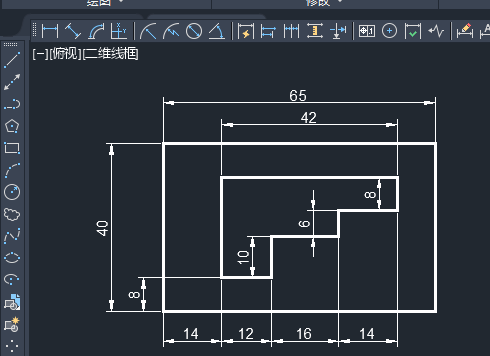
步骤/方式2
第二步:点击标注样式图标,或点击标注菜单,标注样式。
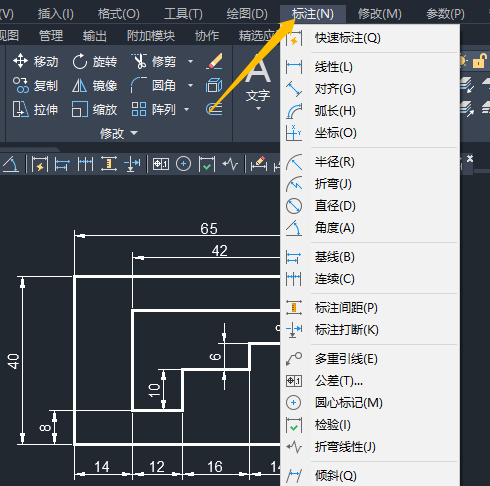
步骤/方式3
第三步:弹出的对话框中点击修改
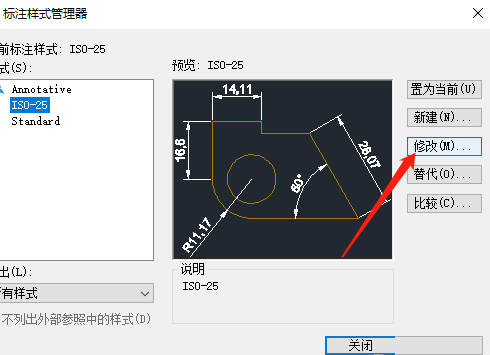
步骤/方式4
尺寸线和尺寸界线修改颜色,如绿色。
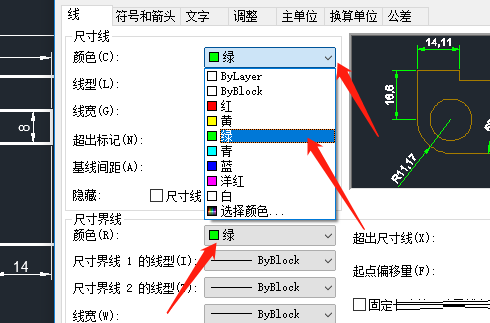
步骤/方式5
第四步:点击文字,文字颜色修改为绿色确定,关闭,完成修改。
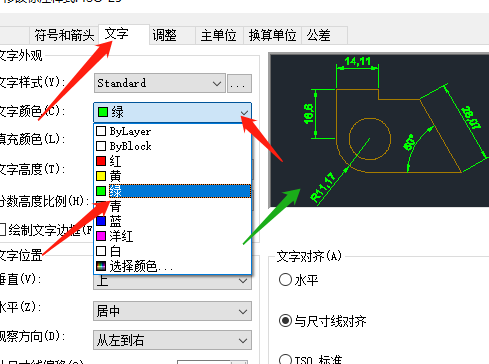
步骤/方式6
这个时候标注线已经改变了颜色。
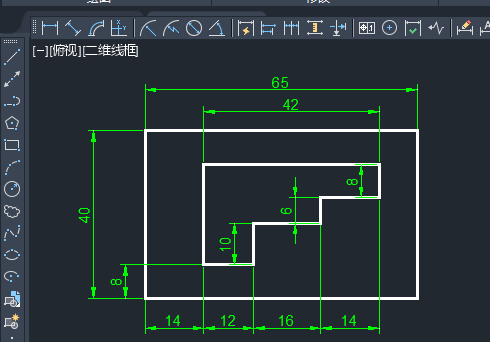
论文标注样式设置
操作方法
01
首先通过菜单栏找到【格式】,然后点击【标注样式】,进入标注样式管理器。
02
点击【修改】,还要选择图中左下角【所有样式】,就进入修改标注样式界面。。
03
有七个常用设置,直线选项卡,一般只需要设置用红色框圈起来的地方。
04
符号和箭头选项卡,引线可选“点”或“小点”,箭头大小一般在2.0以内。红色圈出处都可自行设置。
05
文字选项卡,文字的样式、颜色、高度、位置等等,都可以自行设置。
06
调整选项卡,也是可以按照自己需要进行选择。
07
主单位选项卡,需要把主单位小数分隔符设为句点,其余也是根据需要设置或更改。
08
上面就是修改标注样式的基本使用方法,但是也需要一些特殊的地方。
09
在国家标准中,角度一般是水平的,所以需要重新新建角度标注。建议以后把文字对齐方式改为【水平】。
10
当做线性标注想要数值前面带其他符号,点击【主单位】,在【前缀】处后面填上想要添加的前缀即可。。
CAD中的标注样式怎么设置
CAD中的标注样式设置的方法步骤
1、首先打开CAD软件,点击菜单栏中的“格式”,在弹出的选项中点击“标注样式”。
2、然后在弹出的修改窗口中将“线”面板中的基线间距设置为5,超出尺寸线为1,起点偏移量为0。
3、接着在“符号和箭头”面板下将圆心标记设置位置线,并把数值改为1。
4、然后在“主单位”面板下将小数分隔符设置为句点,然后点击确定。
5、点击右侧的“新建进入”,新样式名选择为角度,基础样式选择为ISO-25,选择角度标注,再点击“继续”。
6、最后将文字面板中文字对齐改为“水平”,点击确定,再点击关闭。
版权声明:本文来自用户投稿,不代表【匆匆网】立场,本平台所发表的文章、图片属于原权利人所有,因客观原因,或会存在不当使用的情况,非恶意侵犯原权利人相关权益,敬请相关权利人谅解并与我们联系(邮箱:dandanxi6@qq.com)我们将及时处理,共同维护良好的网络创作环境。









